一、VMware虚拟机安装(windows)
1.下载链接地址:https://www.vmware.com/go/getworkstation-win
2.镜像下载地址:Index of /centos/7.9.2009/isos/x86_64/ | 清华大学开源软件镜像站 | Tsinghua Open Source Mirror
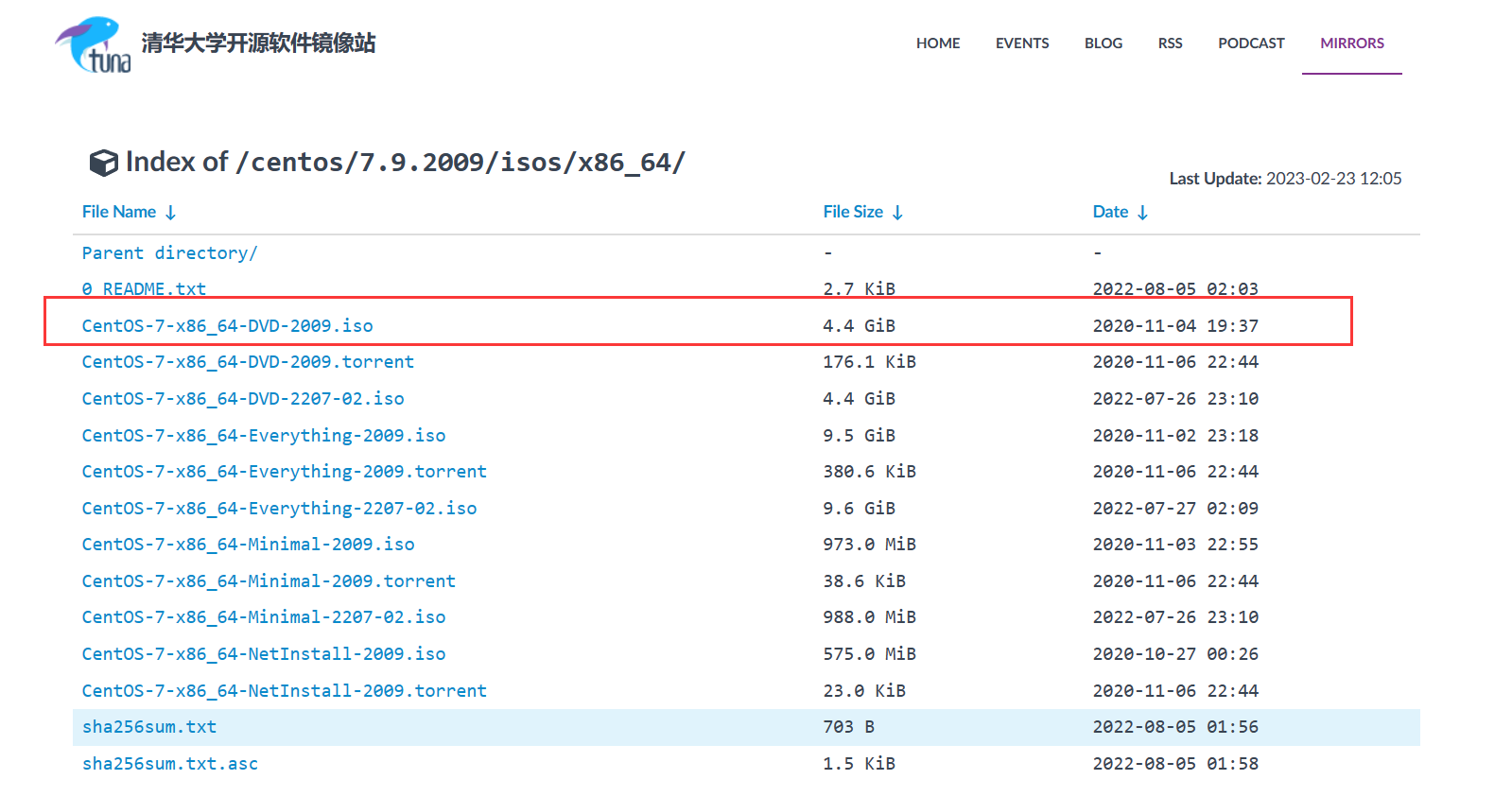
3.下载完成后进入界面,进去的时候会需要密钥,网上搜一个就行
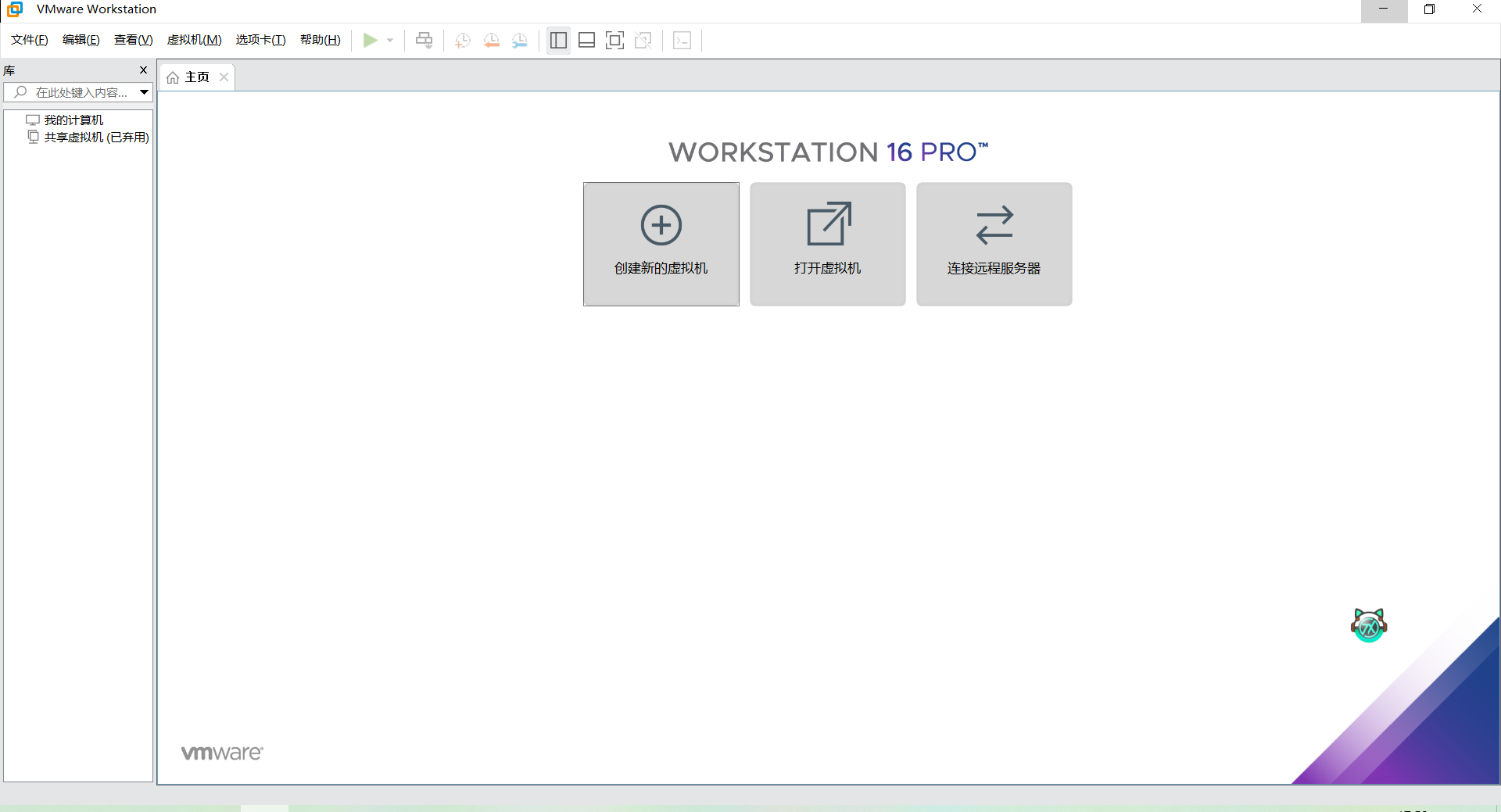
4.新建虚拟机
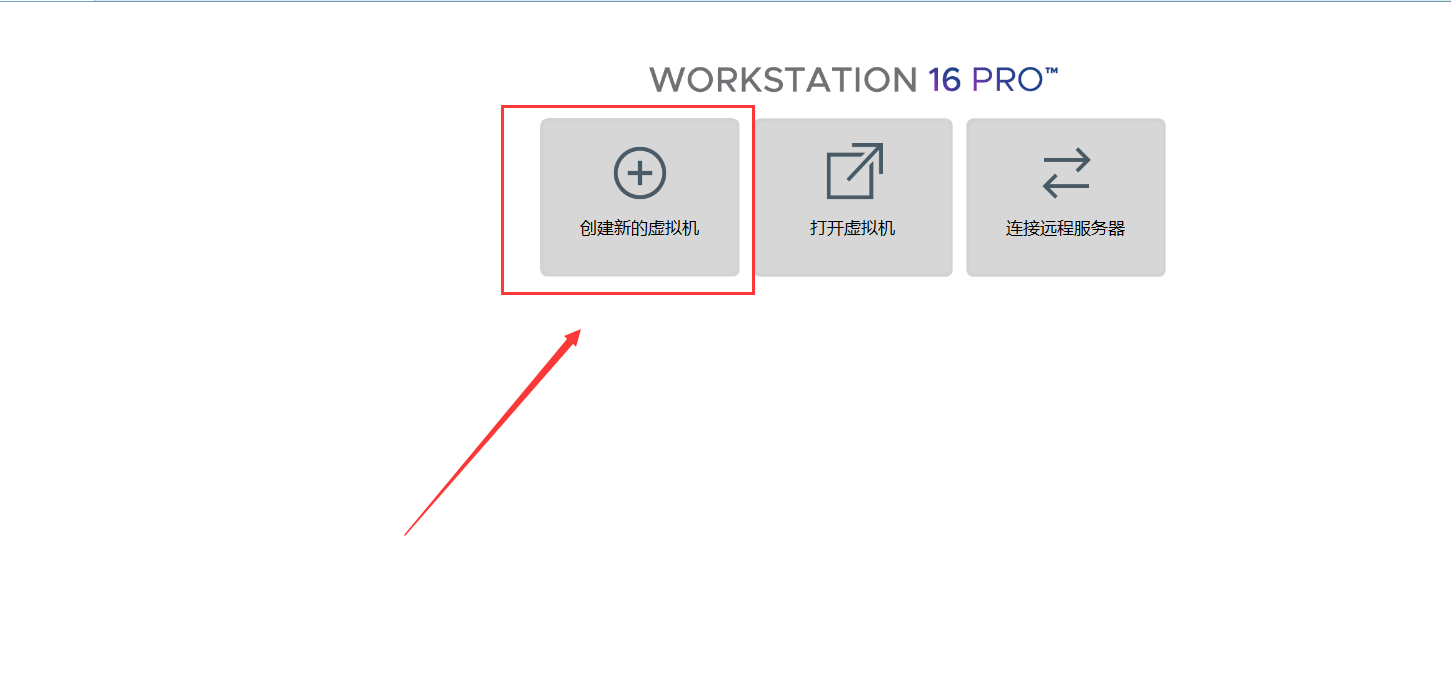
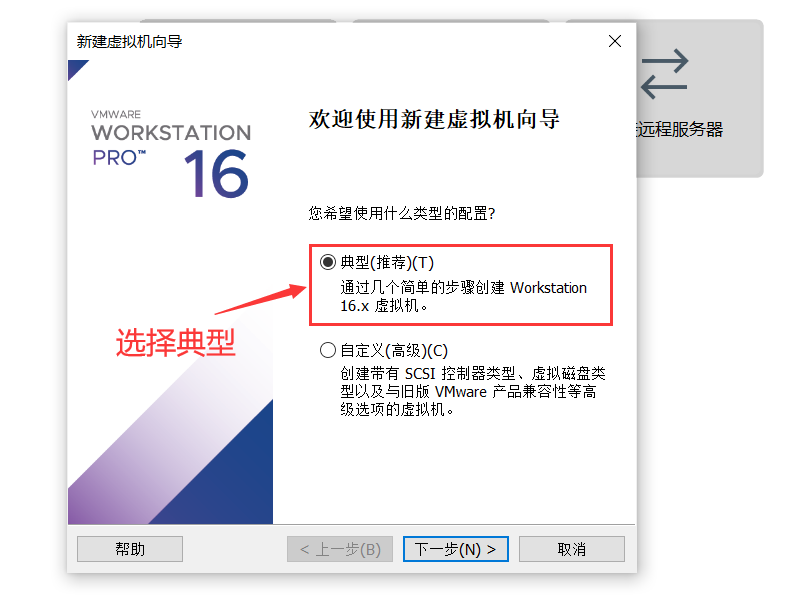
这里选择稍后安装操作系统
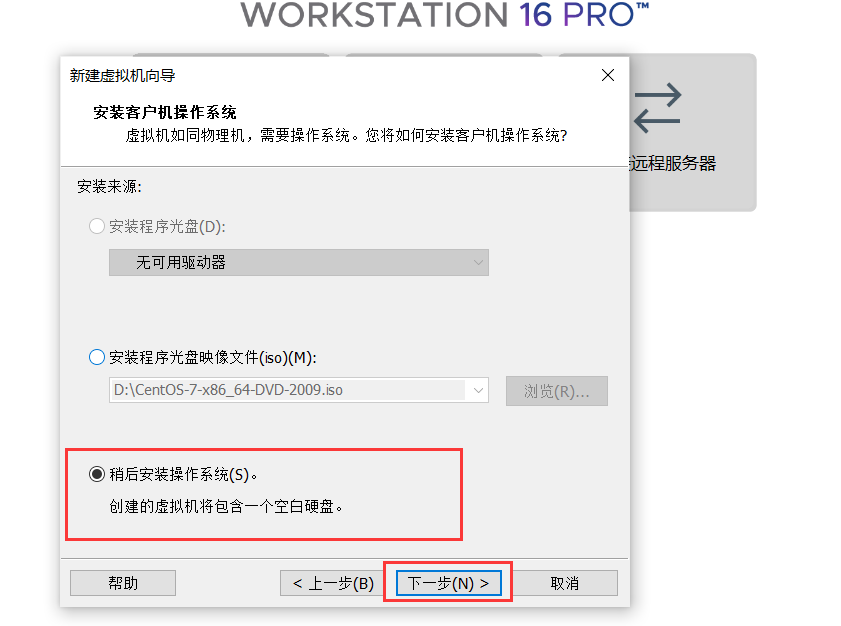
选择Linux,还要选择对应的版本
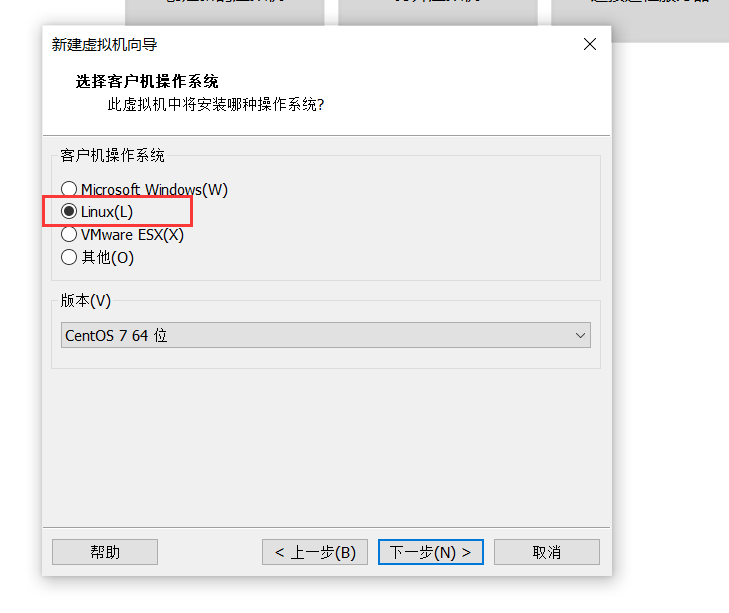
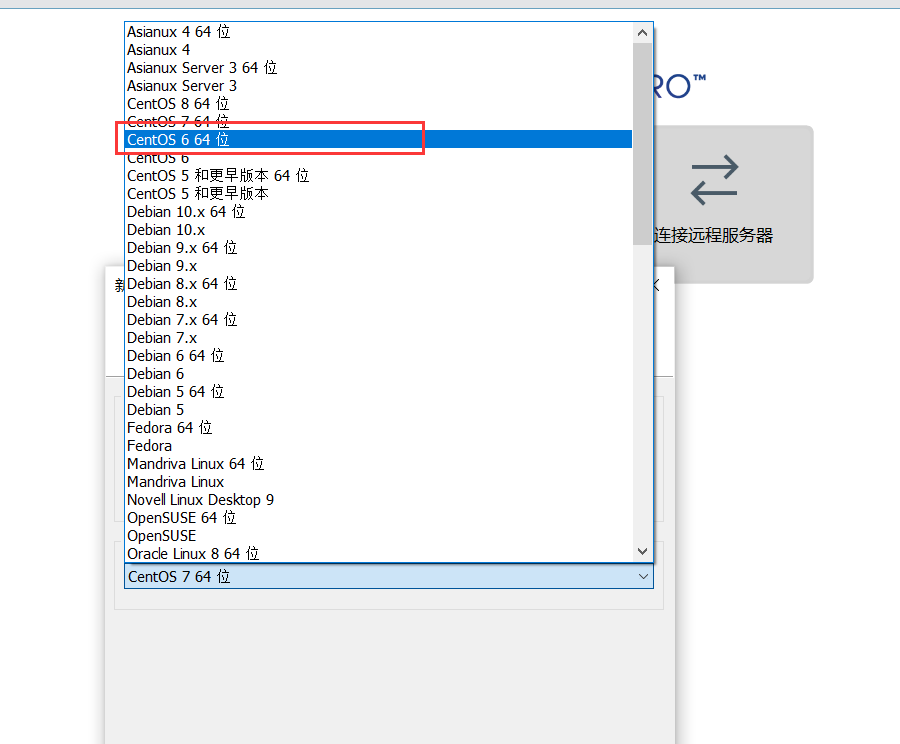
自己设置虚拟机名字,位置建议选个磁盘大点的,别无脑放c盘
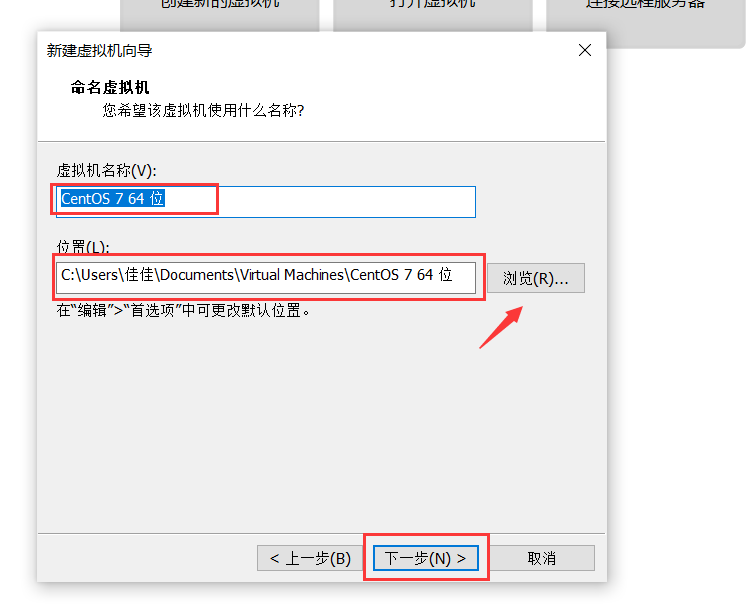
磁盘大小可以根据自己电脑设置,我这里设置30GB,然后选择将虚拟磁盘拆分成多个文件
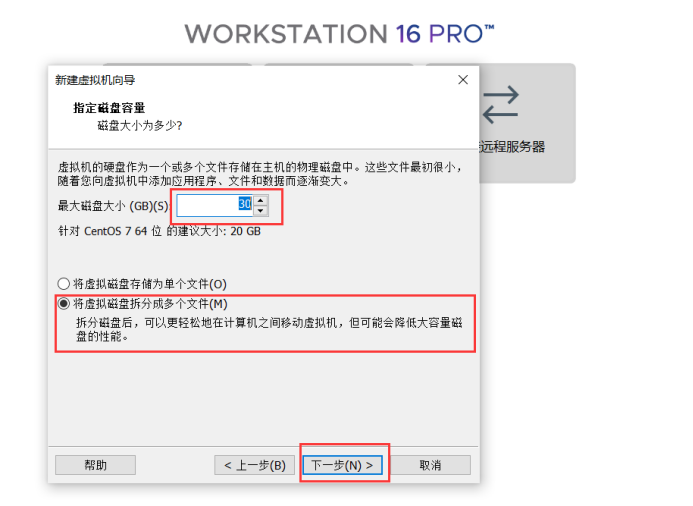
点击自定义硬件
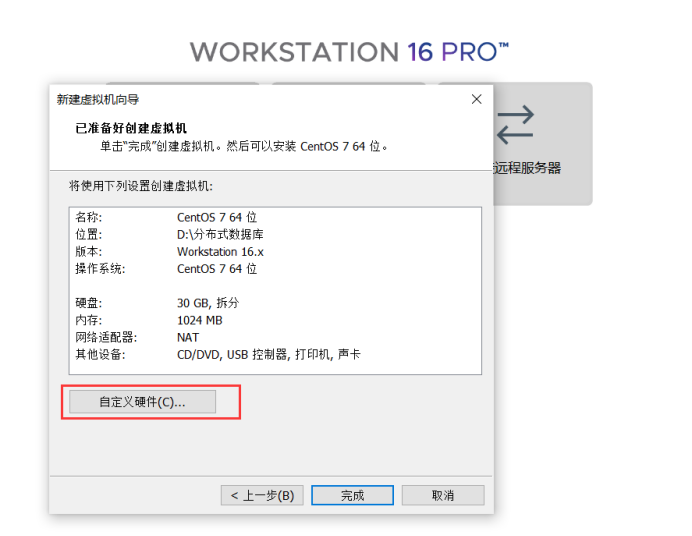
内存选个2GB一般就够日常使用了,然后点下一步。
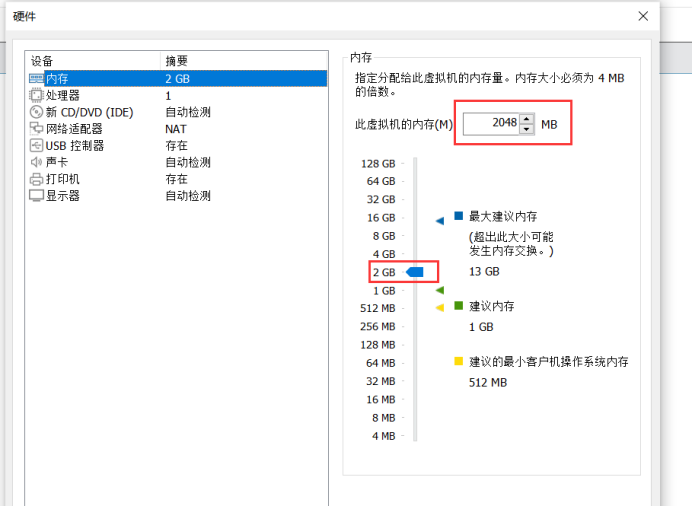
选处理器数量和内核数量建议根据自身处理器情况来。我是8核16线程,这里我选个4,2就够用了。看自身情况来定。
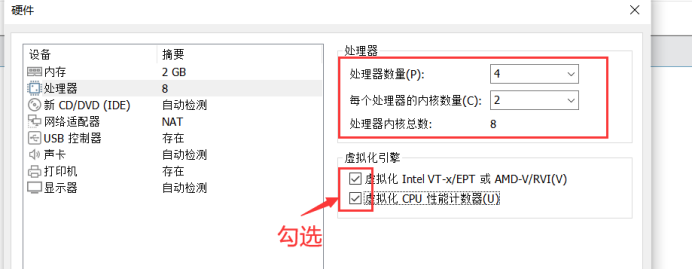
镜像选择上面链接提供的镜像
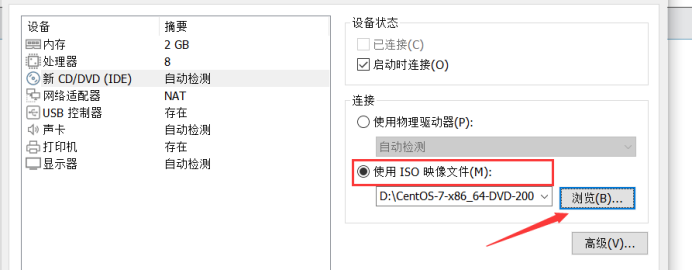
选择NAT模式
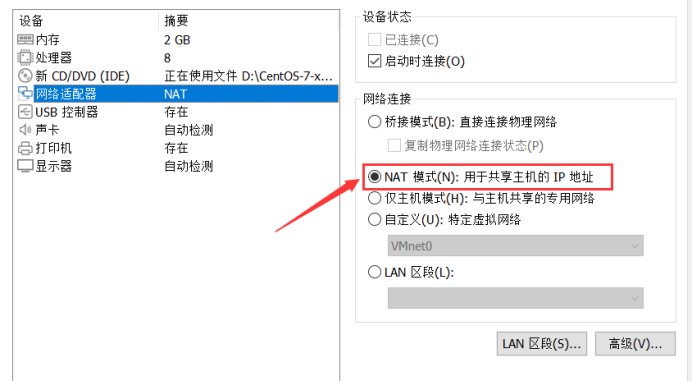
点击完成
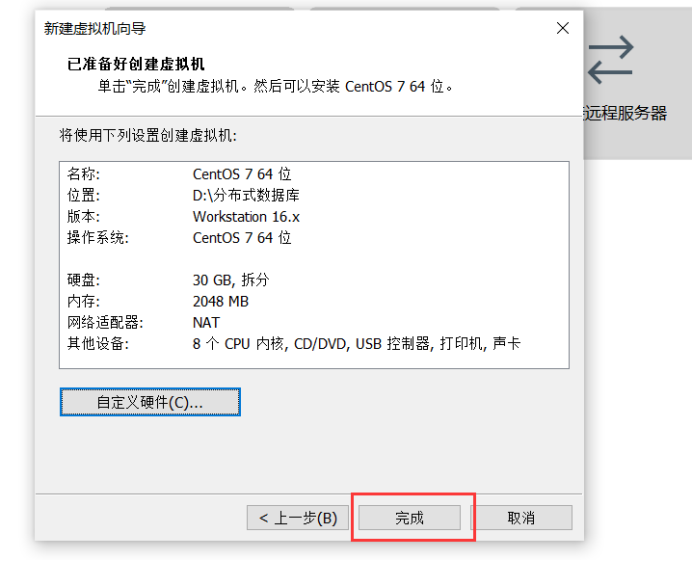
点击开启虚拟机
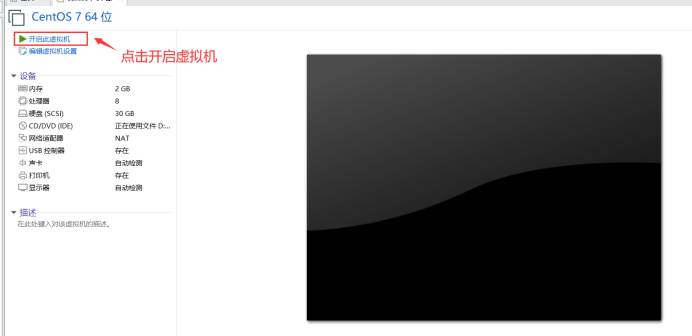
等待读秒
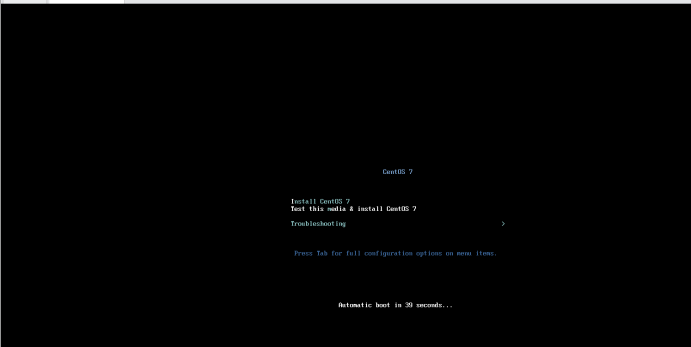
就此,虚拟机新建完成,下一步就是系统设置
二、CentOS7系统配置
选择中文
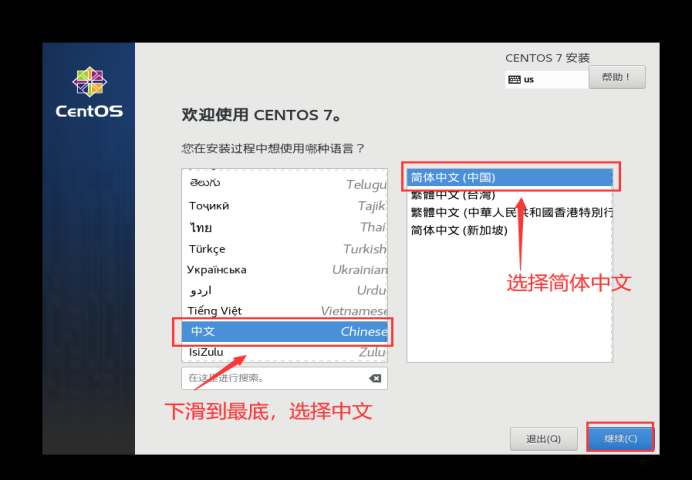
进入软件安装
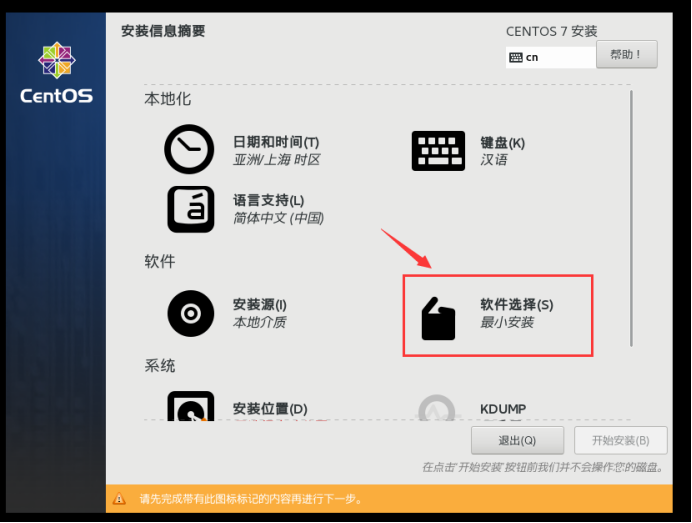
这里是修改安装方式,最小安装是只有命令行界面,新手不建议,这里我们选择 GNOME 桌面,然后点完成(右边也可以选择的)
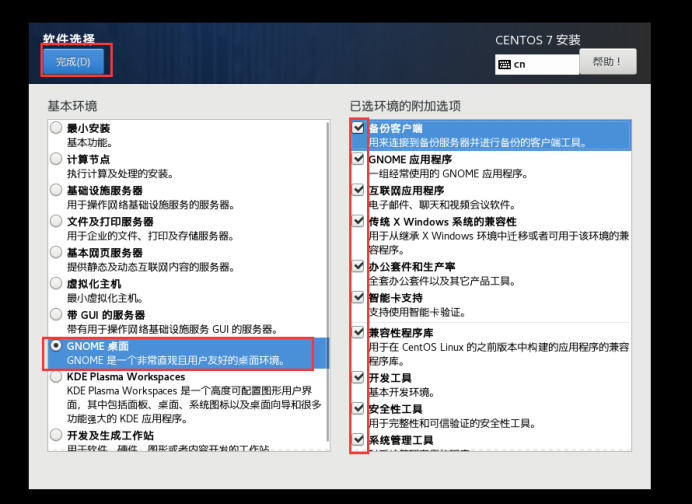
进入安装位置
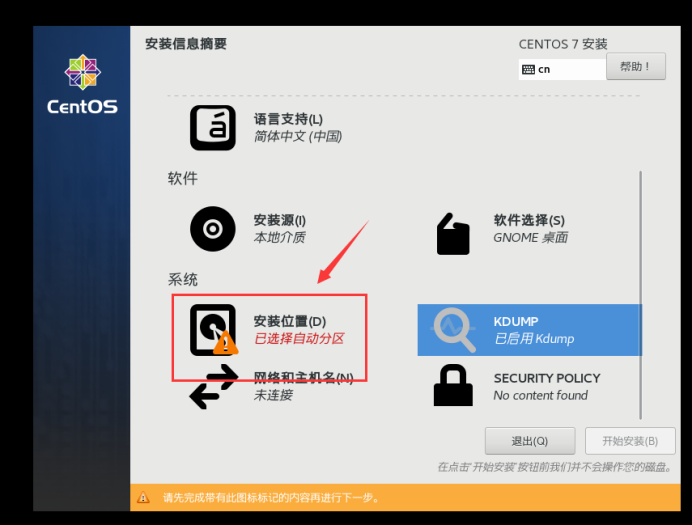
选择自动配置分区
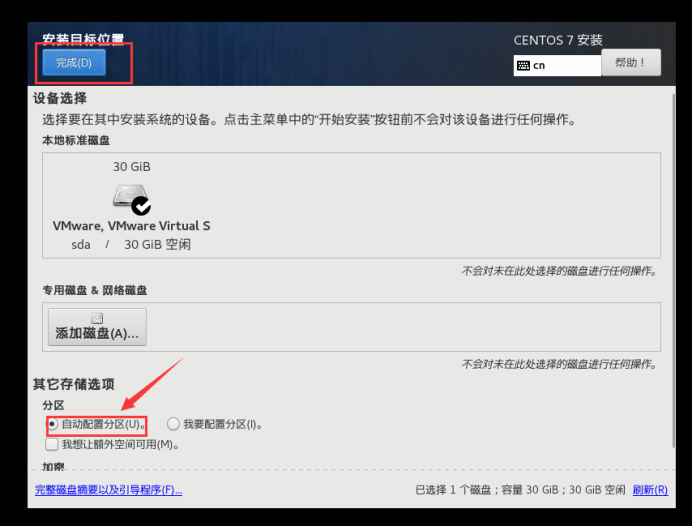
启用KDUMP
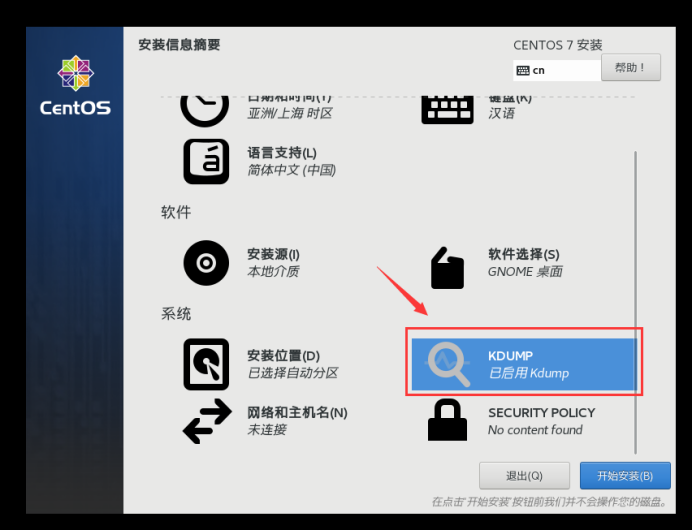
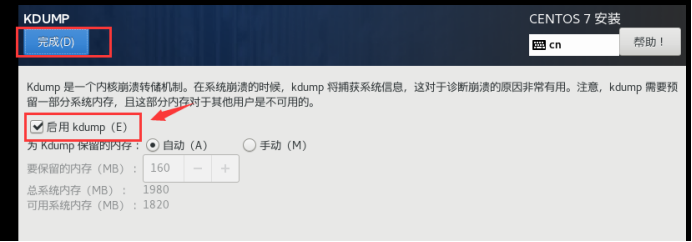
开始安装
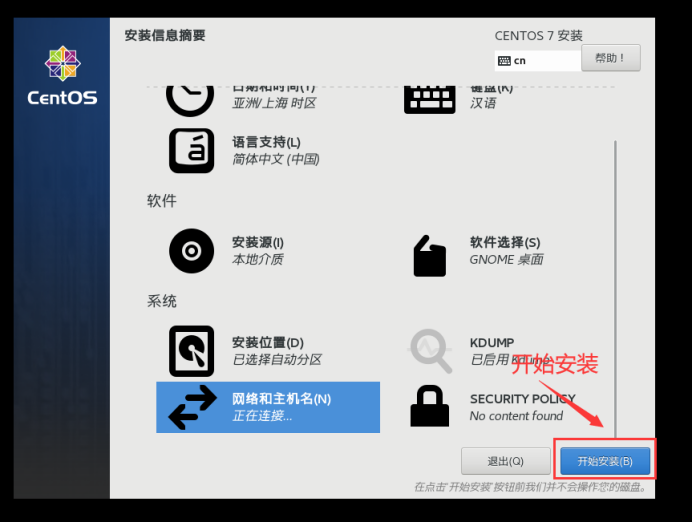
置ROOT密码
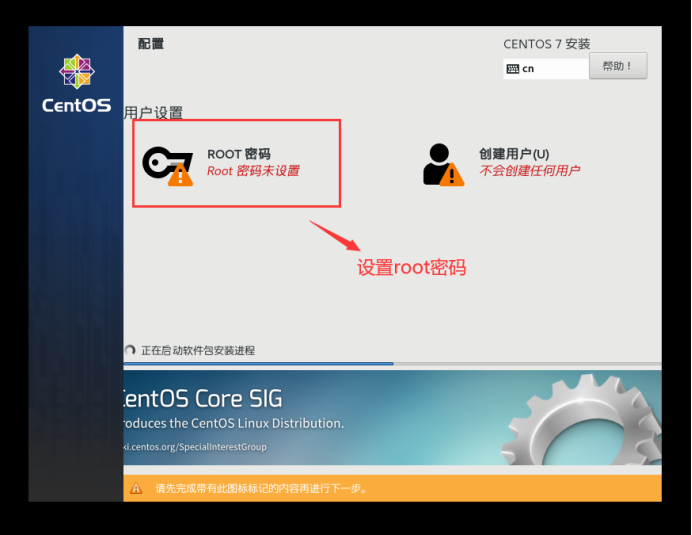
待安装,等下面进度条走完
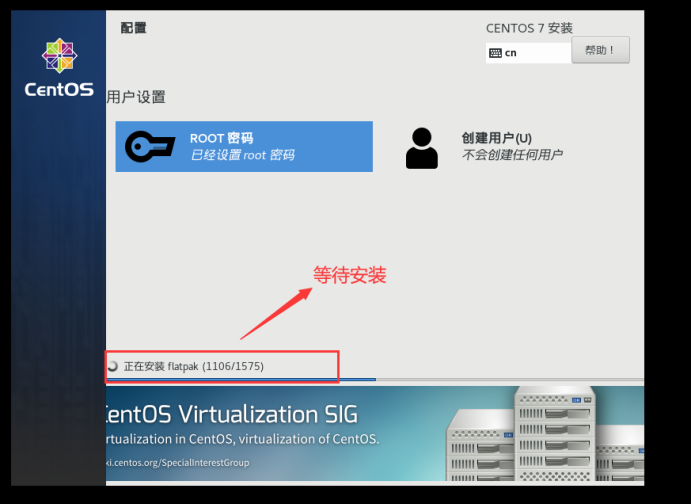
点击重启
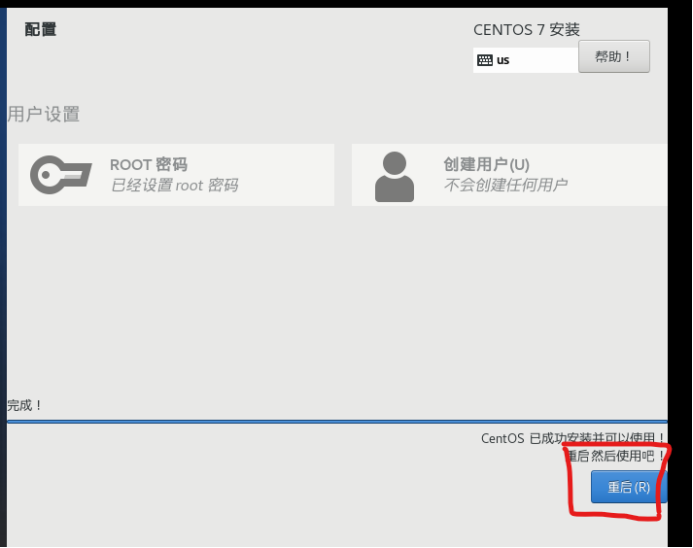
接受许可证
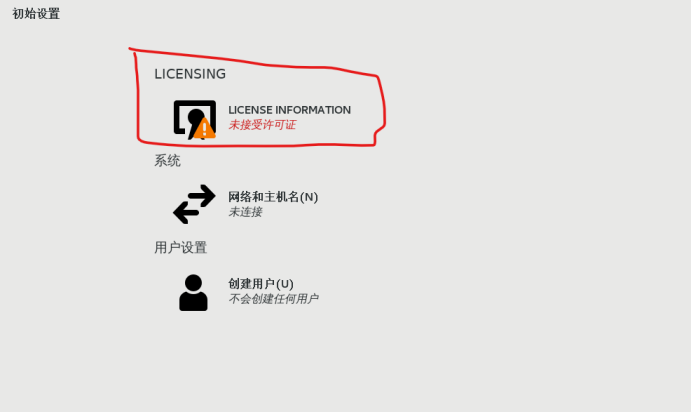
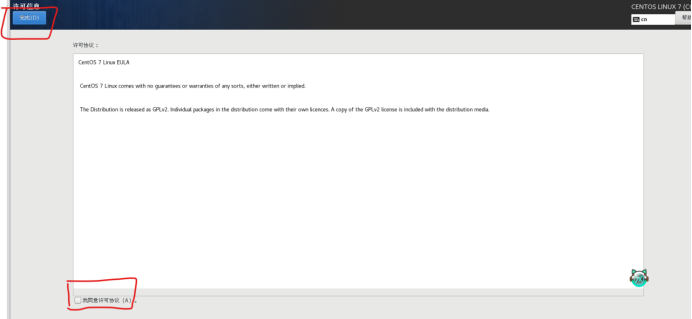
完成配置
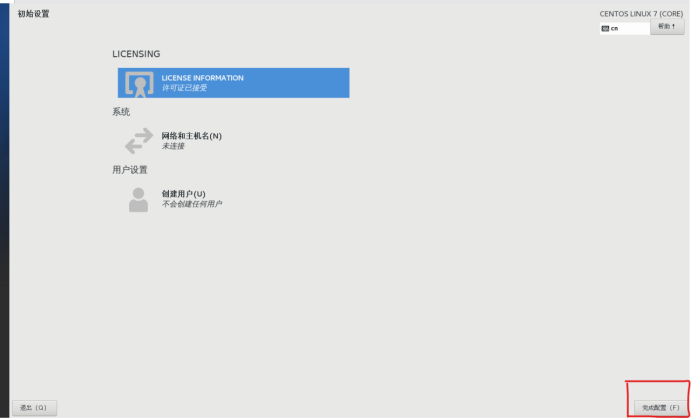
都选择汉语,时区选择中国北京
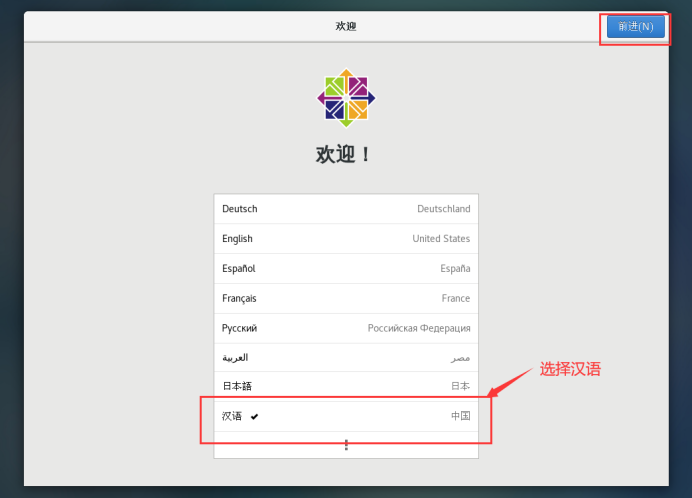
用户名、密码自己设置
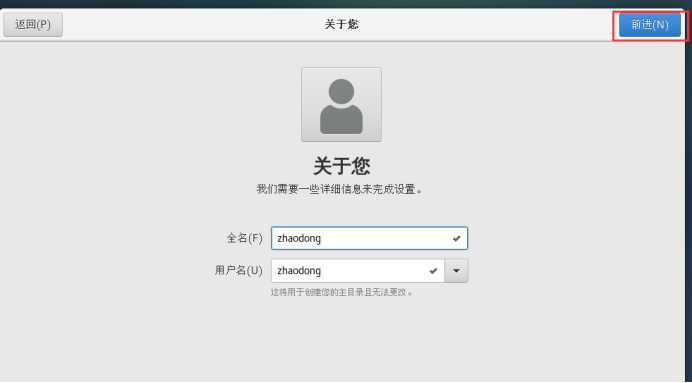
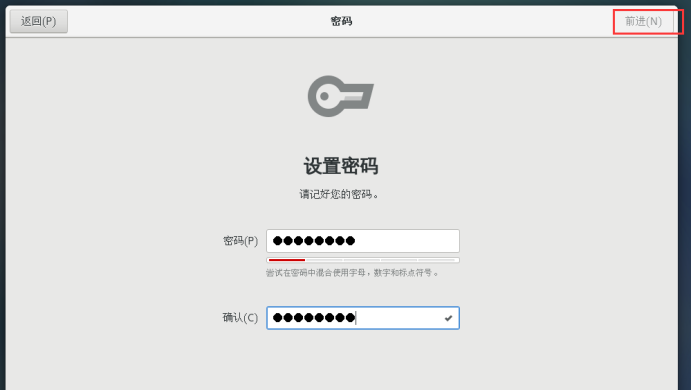
就此配置好了
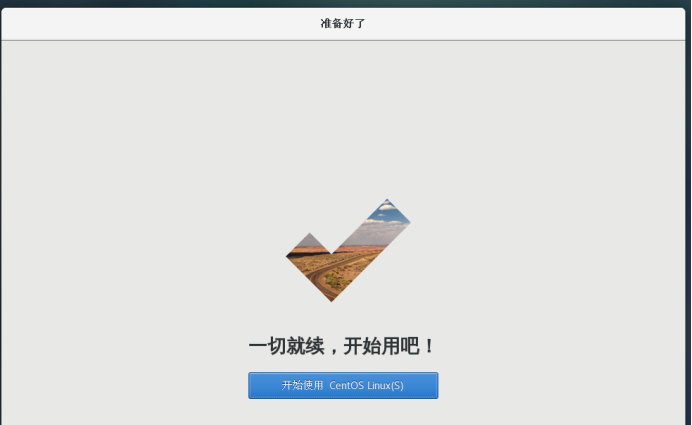
切换用户
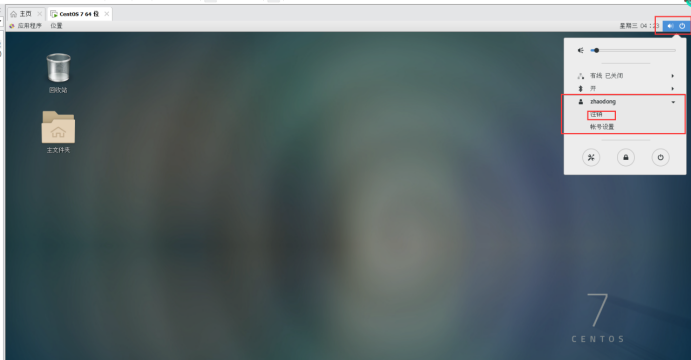
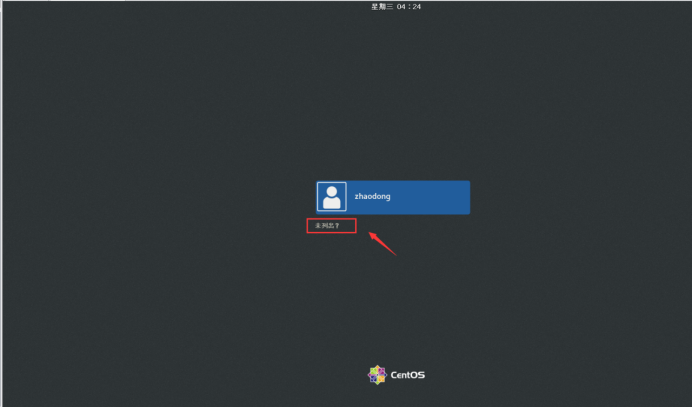
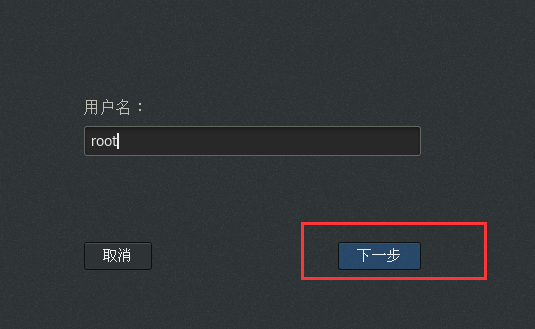
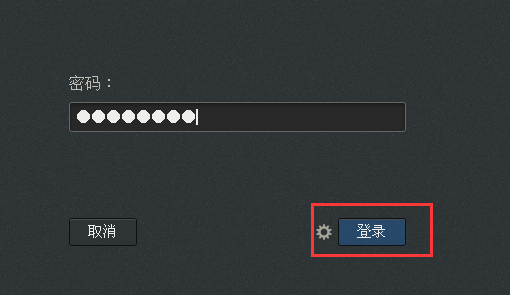
三、静态IP配置
命令提示符cmd执行ipconfig /all 查看以太网适配器VMware Network Adapter VMnet8虚拟网卡信息:
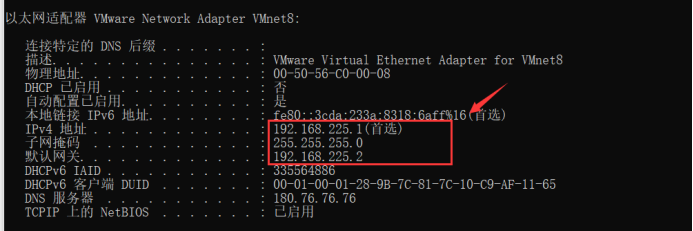
打开VMware软件—》编辑—》虚拟网络编辑器,选择“VMnet8”,点“更改设置”,弹框点“是”,并查看“子网掩码”。
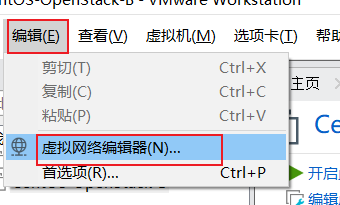
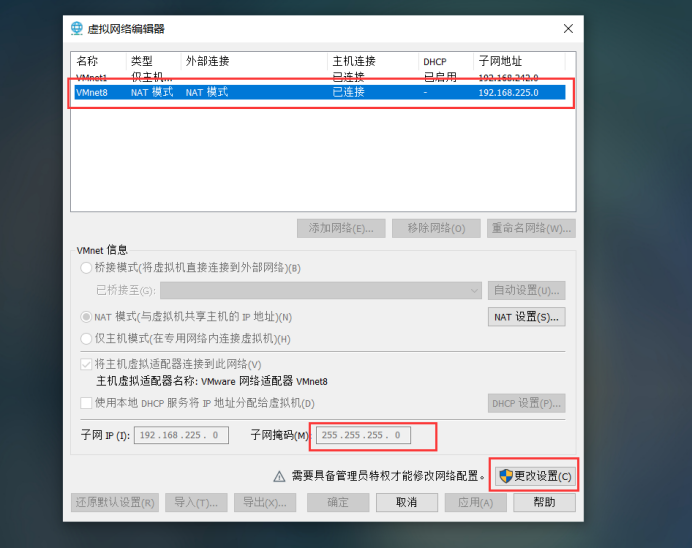
再次选择“VMnet8”,点击“NAT设置”,查看网关IP,一般情况下网关IP的最后一个数字是2
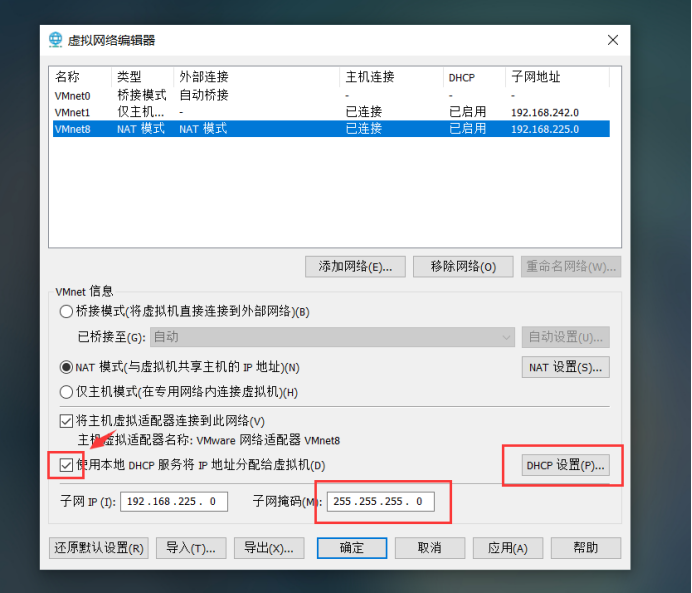
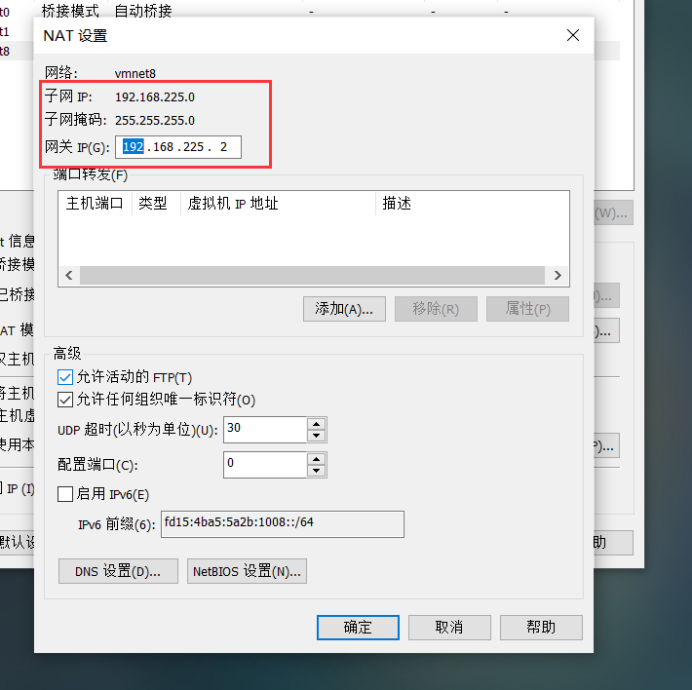
关闭“NAT设置”窗口,再次点击“DHCP设置”查看IP地址格式,给虚拟机配置IP时,修改最后一个数字即可,如192.168.225.x。
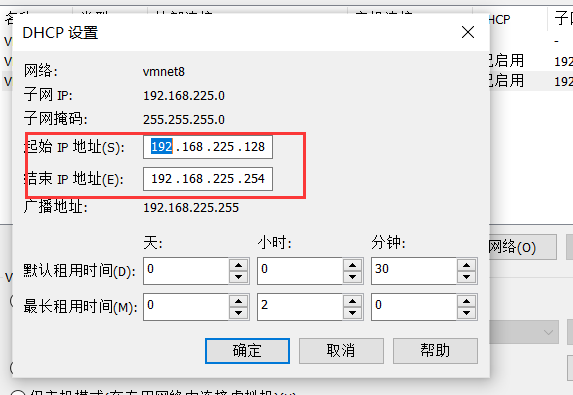
打开控制面板—》网络和 Internet—》网络和共享中心—》更改适配器设置, 找到虚拟网卡,看到有VMnet1和VMnet8两块虚拟网卡。
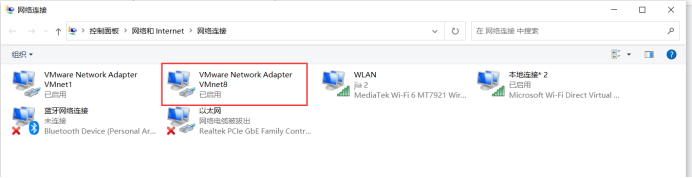
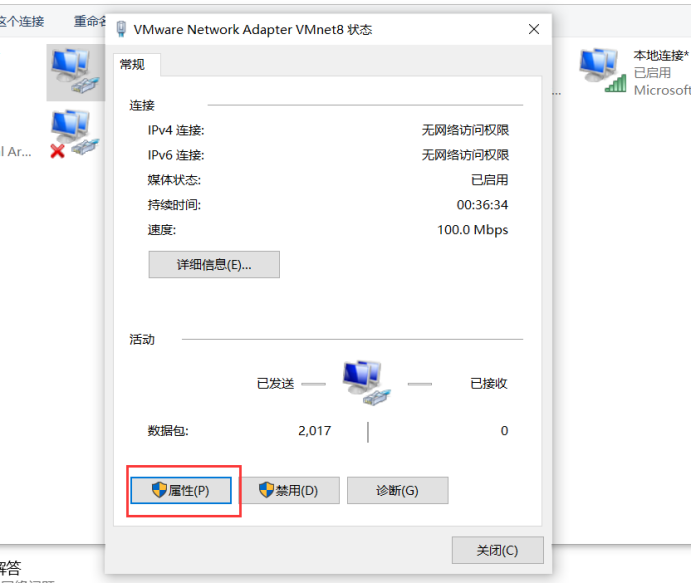
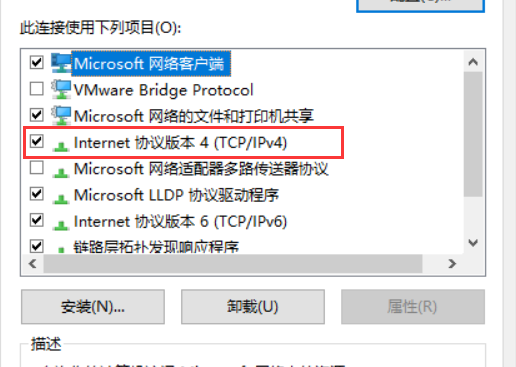
修改VMnet8虚拟网卡IP地址信息,可直接配置cmd中查看到的VMnet8虚拟网卡信息:
IP地址最后一位一般为1,其他不与默认网关相同的数字也可;
子网掩码照抄;默认网关与上一步设置的NAT网关同步并相同;
DNS可不配,也可配置成114.114.114.114;也可以用百度公用DNS(180.76.76.76)
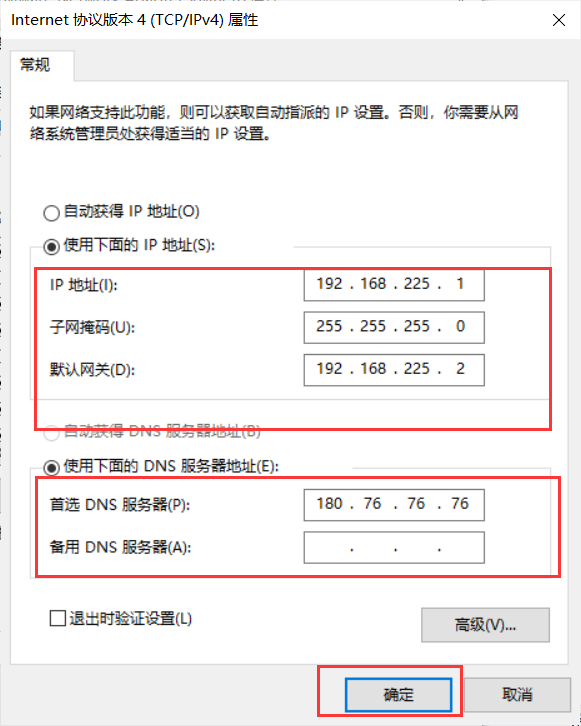
虚拟机中修改ens33网卡信息:vi /etc/sysconfig/network-scripts/ifcfg-ens33

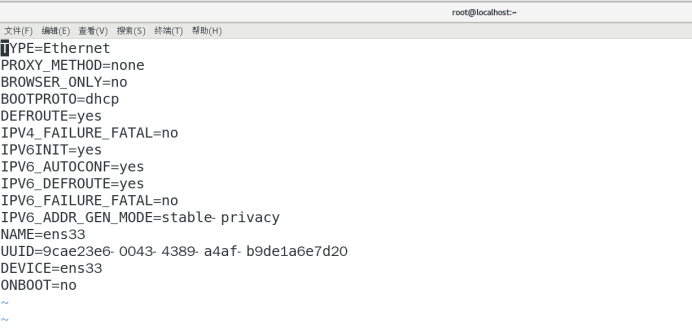
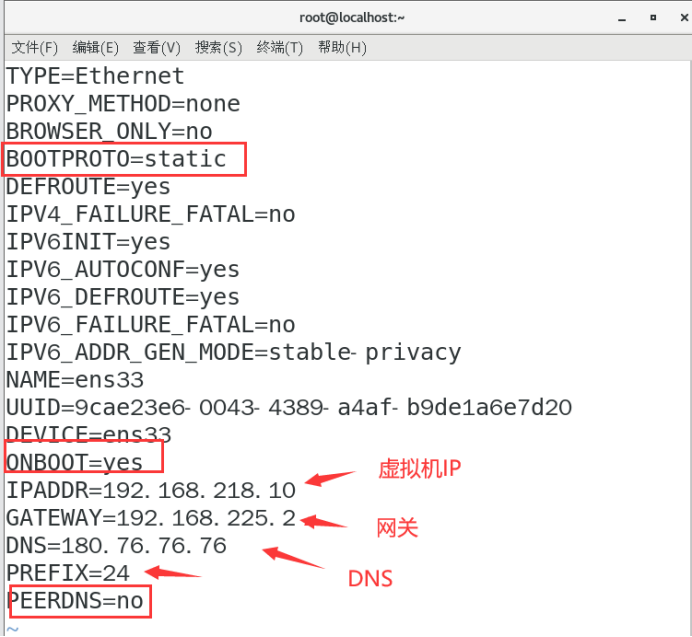
四、ping www.baidu.com
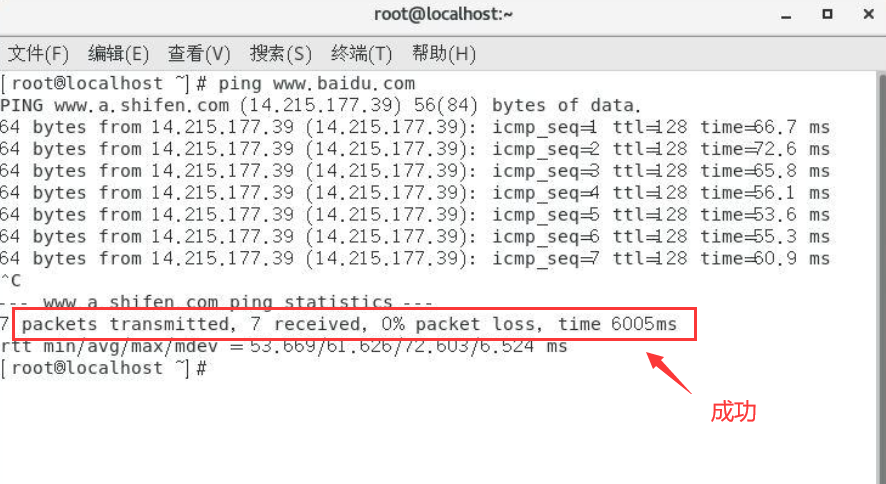




















 1万+
1万+











 被折叠的 条评论
为什么被折叠?
被折叠的 条评论
为什么被折叠?








